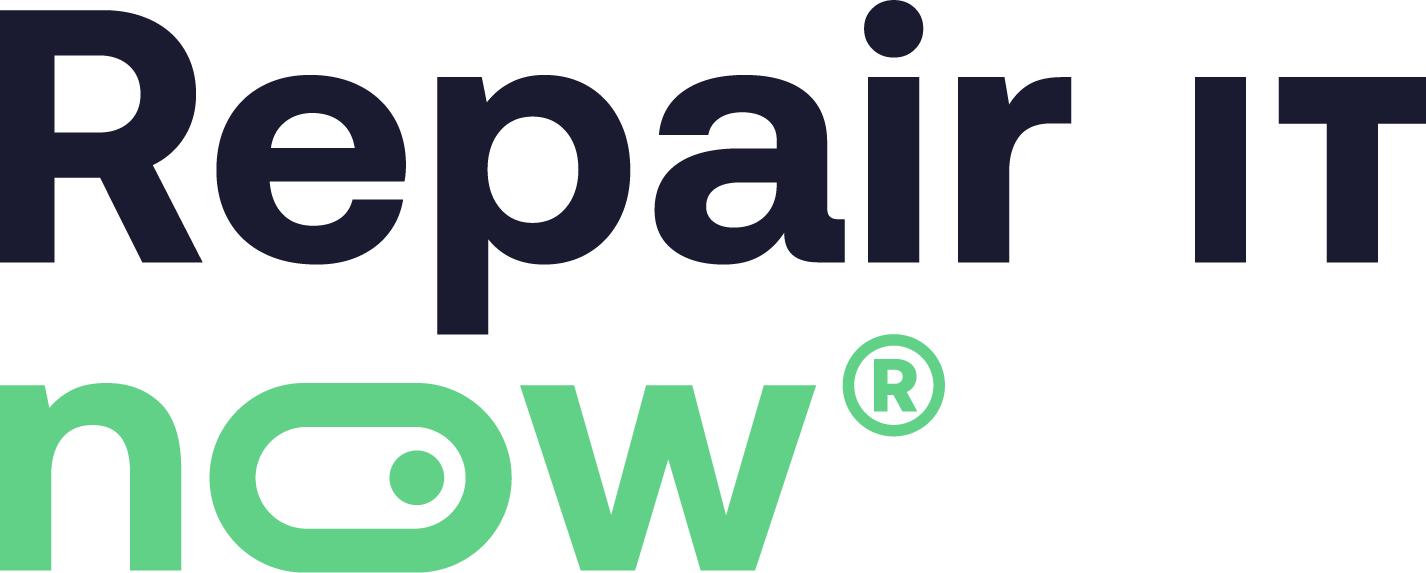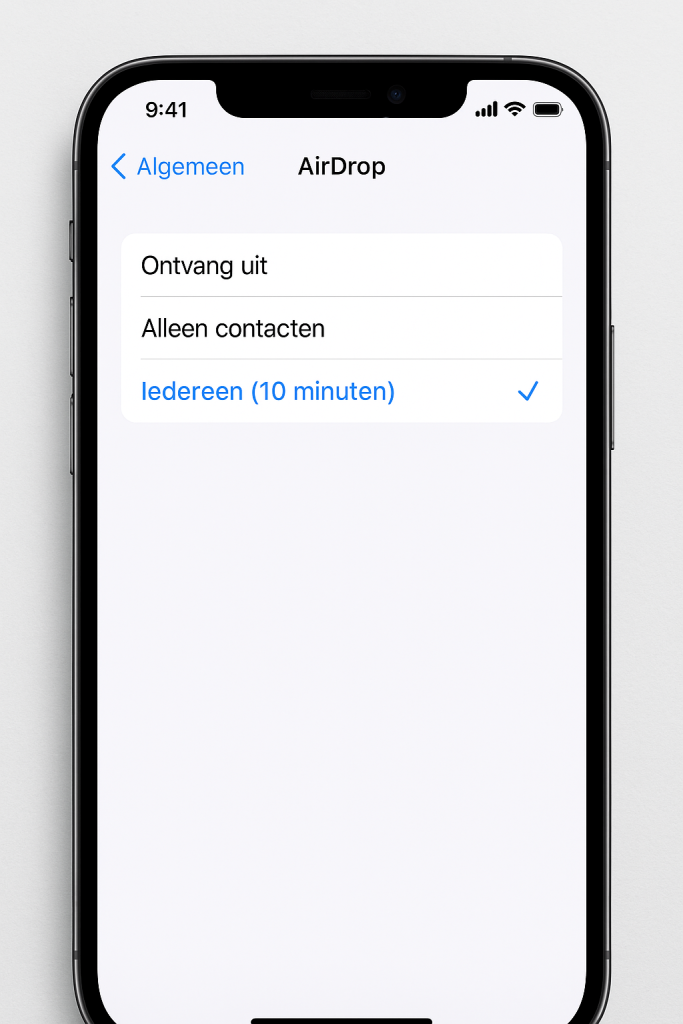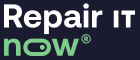Wat is AirDrop precies?
AirDrop is een draadloze functie van Apple waarmee je:
- Foto’s en video’s kunt delen
- Contacten, notities en documenten kunt versturen
- Grote bestanden kunt overzetten zonder internet of WhatsApp
AirDrop gebruikt Bluetooth om apparaten te detecteren en Wi-Fi Direct om de bestanden te versturen. Zo blijven je gegevens veilig en gaat het delen supersnel.
Hoe stel je AirDrop in op een iPhone?
Volg deze stappen om AirDrop aan te zetten:
- Open Instellingen → Algemeen → AirDrop
- Kies één van de opties:
- Ontvangen uit → AirDrop staat uit
- Alleen contacten → Alleen mensen uit je contacten kunnen je iets sturen
- Iedereen → Iedereen in de buurt met een Apple-apparaat kan je iets sturen
- Zet ook Bluetooth en Wi-Fi aan.
Hoe gebruik je AirDrop om bestanden te versturen?
- Open de app (bijvoorbeeld Foto’s)
- Selecteer het bestand dat je wilt delen
- Tik op het deel-icoon
- Kies de AirDrop-ontvanger uit de lijst
- De ander moet op Accepteer drukken
Je bestand wordt direct verzonden en verschijnt op de iPhone, iPad of Mac van de ontvanger.
Wat als AirDrop niet werkt?
Controleer deze punten:
- Staat AirDrop op zichtbaar voor iedereen of alleen contacten?
- Zijn Wi-Fi en Bluetooth aan op beide apparaten?
- Staat er geen persoonlijke hotspot aan? (Deze blokkeert AirDrop)
- Zijn beide apparaten dichtbij elkaar (maximaal enkele meters)?
Veilig bestanden delen met AirDrop
AirDrop is veilig omdat bestanden versleuteld worden verstuurd. Toch een tip: zet AirDrop standaard op Alleen contacten om te voorkomen dat vreemden je iets sturen op openbare plekken.
Meld je iPhone direct aan bij Repair IT Now
Bij Repair IT Now in Sliedrecht helpen we je niet alleen met reparaties, maar ook met alles rondom data en gebruiksgemak van je iPhone:
Instellen en gebruiken van functies zoals AirDrop
Hulp bij data-overdracht naar andere iPhones of harde schijven
Reparaties binnen 60 minuten
Persoonlijk advies en duurzame oplossingen
Je vindt ons op Stationspark 709, Sliedrecht, vlakbij Dordrecht, Ridderkerk, Alblasserdam en Gorinchem.
Wil je dat we jouw iPhone optimaal instellen of direct een reparatie uitvoeren?
Meld je iPhone direct aan »
veelgestelde vragen – airdrop op een iphone
hoe zet ik airdrop aan op mijn iphone?
ga naar instellingen → algemeen → airdrop en kies ‘ontvangen uit’, ‘alleen contacten’ of ‘iedereen (10 minuten)’. zet ook wifi en bluetooth aan in het bedieningspaneel.
hoe stuur ik een foto of bestand via airdrop?
open de app (bijv. foto’s) → selecteer item(s) → tik deel-icoon → kies de airdrop-ontvanger → de ontvanger tikt op ‘accepteer’ en het bestand wordt direct verstuurd.
airdrop werkt niet – wat moet ik checken?
controleer: wifi + bluetooth aan op beide toestellen, ‘persoonlijke hotspot’ uit, airdrop-zichtbaarheid (contacten of iedereen 10 min), scherm actief/ontgrendeld en apparaten binnen enkele meters. herstart desnoods beide apparaten.
waar vind ik ontvangen airdrop-bestanden terug?
foto’s en video’s staan in de foto’s-app. documenten openen in de bijpassende app (vaak ‘bestanden’ → ‘op mijn iphone’ of ‘icloud drive’).
kan ik airdrop gebruiken tussen iphone en mac?
ja. zet op beide apparaten wifi/bluetooth aan en airdrop zichtbaar. op de mac vind je airdrop in de finder of via delen-menu’s; op de iphone via het deel-icoon.
is airdrop veilig en privé?
airdrop gebruikt versleutelde overdracht. zet je zichtbaarheid standaard op ‘alleen contacten’ en gebruik ‘iedereen’ alleen wanneer nodig (10 minuten) om ongewenste verzoeken te voorkomen.
is er een bestandsgrootte-limiet voor airdrop?
er is geen officiële harde limiet; zeer grote bestanden duren wel langer en vragen meer batterij. voor hele grote overdrachten is bekabeld kopiëren of externe schijf vaak sneller.
hoe zet ik airdrop snel uit of tijdelijk op ‘iedereen’?
open bedieningspaneel → houd het netwerkvakje ingedrukt → tik op airdrop en kies ‘ontvangen uit’, ‘alleen contacten’ of ‘iedereen (10 minuten)’. na 10 minuten schakelt ‘iedereen’ automatisch terug.
kunnen jullie helpen met instellen of data overzetten als airdrop niet lukt?
zeker: bij repair it now in sliedrecht helpen we met airdrop-instellingen, data-overdracht naar andere iphone/mac of naar usb/externe schijf. meld je toestel direct aan voor hulp.